Windows Vista/7: System prüfen durch den Ressourcenmonitor
In der Ressourcenübersicht von Windows Vista/ 7 können Sie den Zustand Ihres Systems besonders genau unter die Lupe nehmen.
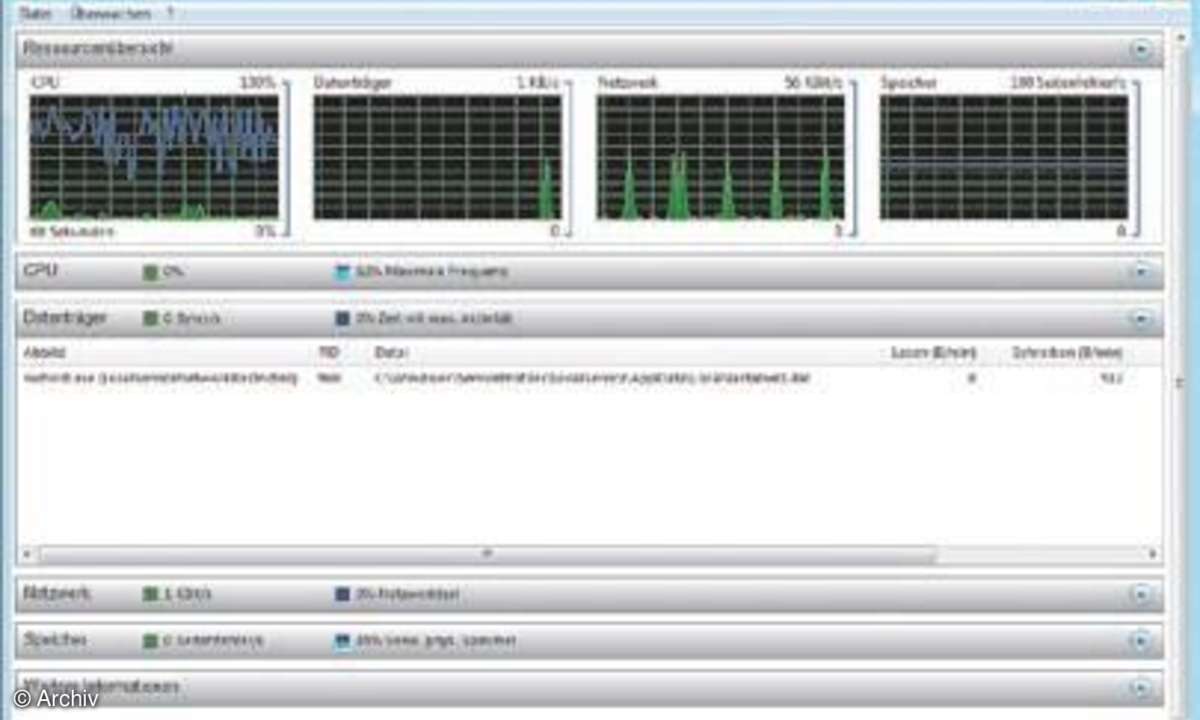
Ob Sie sich über viele Festplattenzugriffe wundern, weil das entsprechende Kontrolllämpchen ständig blinkt, oder ob Ihnen die Auslastung Ihrer CPU oft verdächtig hoch erscheint, in der Ressourcenübersicht kommen Sie dem Verursacher schnell auf die Spur. Sie rufen das Applet entweder im Task-...
Ob Sie sich über viele Festplattenzugriffe wundern, weil das entsprechende Kontrolllämpchen ständig blinkt, oder ob Ihnen die Auslastung Ihrer CPU oft verdächtig hoch erscheint, in der Ressourcenübersicht kommen Sie dem Verursacher schnell auf die Spur.
Sie rufen das Applet entweder im Task-Manager über die Schaltfläche Ressourcenmonitor auf der Registerseite Leistung oder in der Systemsteuerung über die Auswahl von System und Wartung/Verwaltung/Zuverlässigkeits- und Leistungsüberwachung auf.
Die Ressourcenübersicht teilt sich unter Vista in die Abschnitte CPU, Datenträger, Netzwerk, Speicher und Weitere Informationen.
Unter Windows 7 sieht der Ressourcenmonitor ähnlich aus. Die Belastungskurven befinden sich dort auf der rechten Seite. Außerdem existieren für jeden der Bereiche eigene Registerkarten. Der Eintrag Datenträger bezieht sich auf die Festplatte, Speicher auf den Arbeitsspeicher (RAM). Unter Windows 7 heißt dieser Punkt auch Arbeitsspeicher.
Einen Abschnitt klappen Sie auf, indem Sie mit der Maus ein Mal in die Titelzeile klicken. Sie finden in jedem Abschnitt alle Anwendungen, Prozesse, Dienste, welche die entsprechende Systemlast erzeugen, zusammen mit wichtigen Detailinformationen. Um eine Liste zu sortieren, klicken Sie den Spaltentitel an.
So finden Sie beispielsweise schnell heraus, welches Programm die größte CPU-Last verursacht. Hierzu erforschen Sie in der Spalte Durchschnittliche CPU-Auslastung den Abschnitt CPU, oder Sie untersuchen, welches Programm die meisten Schreibzugriffe aufweist, was Ihnen die Spalte Schreiben im Abschnitt Datenträger verrät.











